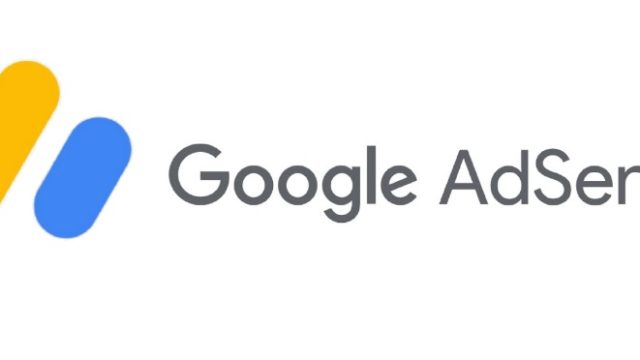YouTubeチャンネルとは
YouTubeに動画をアップロードするには、まずはチャンネルの設定が必要です。チャンネルとは、自分の動画をアップロード出来る場所で、他のユーザーは「チャンネル登録」することで、最新動画のアップデートなどの通知を受け取れるようになります。
※YouTubeチャンネル開設はこちらを確認してください。YouTubeに投稿する個所でチャンネル開設の説明を行っています。
チャンネル名の変更方法は?
Googleアカウント名が表示される
YouTubeのチャンネルは、Googleのアカウントと密接に結びついています。チャンネルを開設するとGoogleアカウントの名前のチャンネルが開設されます。チャンネル名を変更するには、Googleアカウント名を変更する必要があります。
Googleアカウント名とは別の名前にするには
Googleアカウント名を変更するということはメール送信時などの名前も変更するということになります。(Gmailでメールを送信すると〇〇ちゃんねるなどとして送信されます。問題なければこちらからGoogleアカウント名を変更してください)
多くの人はYouTubeチャンネル名は別に管理したいと考えるのでは無いでしょうか。その場合には、「ブランドアカウント」を作成することで対応します。
ブランドアカウントとは
一部の Google サービスでビジネスやブランド用のアカウントとして「ブランドアカウント」を設定し、管理できます。
「ブランドアカウント」を使用することで、Googleアカウントとは別の名前を YouTubeチャンネルで使用できます。
また、「ブランドアカウント」を使用することで、家族・友人など複数のユーザーで共同でチャンネルを管理することもできます。
ブランド アカウントを作成する
アカウントのチャンネル一覧に移動します。
※PC版のウェブサイトでのみ作成が可能です。スマホで実施する場合は以下の操作でPC版に切り替えてください。
iOSでPCページを開く方法
iOS標準ブラウザのSafariでサイトを開きます。
画面左上のツールバーの[AA]ボタンをタップし、[デスクトップ用Webサイト]を表示をタップします。
AndroidでPCページを開く方法
Android標準ブラウザのChromeでサイトを開きます。
画面右上にある [︙] をタップし、メニューから [PC版サイト] にチェックします。
「新しいチャンネルを作成」をクリックして新しいチャンネルを作成します。
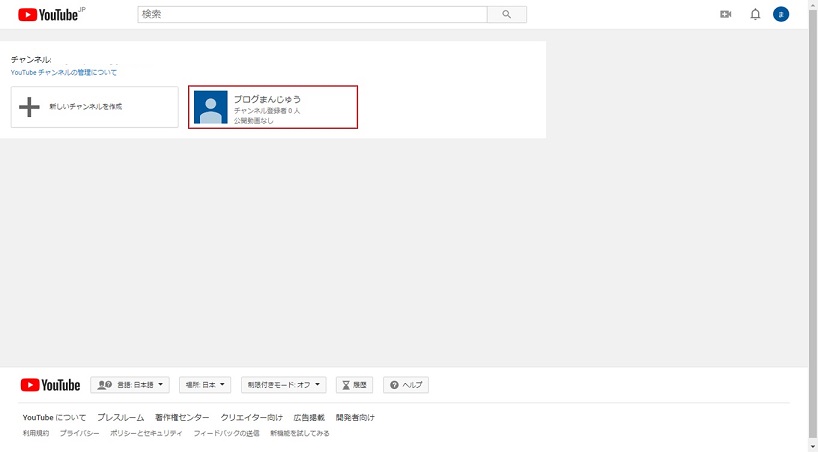
「ブランドアカウント名」を入力して、「作成」をクリックします。これで新しいブランド アカウントが作成されます。
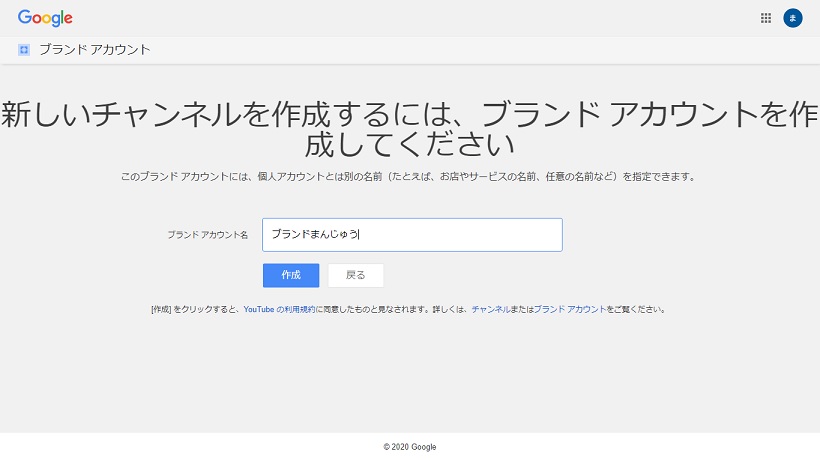
アカウントのチャンネル一覧を確認します。追加した「ブランドアカウント」が表示されていれば完了です。「ブランドアカウント」をクリックすると、そのアカウントでYouTube画面が開けますので、こちらで動画のアップを行います。
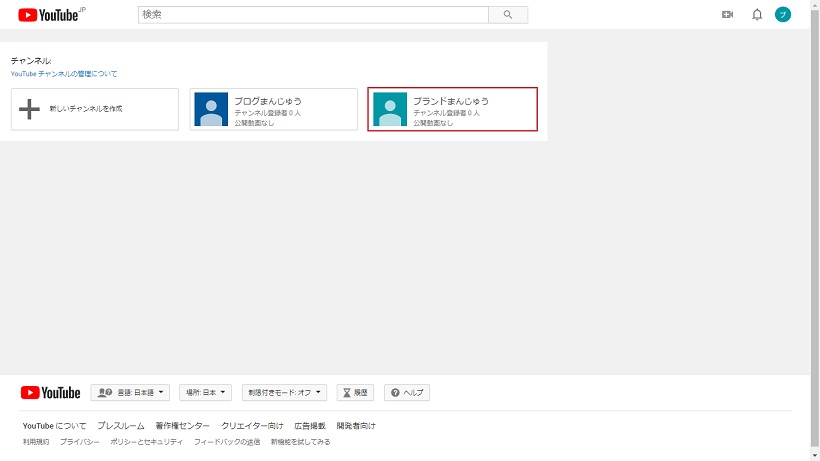
複数人でチャンネルを管理する場合、管理者を追加する必要があります。その場合にはチャンネルの所有者と管理者の変更手順に沿って操作します。
まとめ
今回はチャンネル名の変更方法をご紹介しました。
YouTuberになるには!まとめ
- YouTuberになるには!スマホだけで撮影・編集・アップロードを行う方法
- YouTuberになるには!YouTubeチャンネル名変更のやり方
- YouTuberになるには!おすすめ動画撮影用カメラ
- YouTuberになるには!おすすめ無料有料動画編集用ソフト16選
- YouTuberになるには!動画の編集のやり方
- YouTuberになるには!機材を揃えて動画クオリティを上げる